Dialógové okno Predvoľby
Môžete zaregistrovať model tlačiarne/skenera, oblasť, jazyk atď.
Dialógové okno Predvoľby (Preferences) zobrazíte vykonaním jedného z nasledujúcich krokov.
- V kontextovej ponuke kliknite pravým tlačidlom myši na ikonu
 (Otvoriť hlavnú ponuku) a v zobrazenej ponuke kliknite na položku Predvoľba... (Preference...).
(Otvoriť hlavnú ponuku) a v zobrazenej ponuke kliknite na položku Predvoľba... (Preference...). - Kliknite na ikonu
 (Dialógové okno Predvoľby) zobrazenú v dolnej časti hlavnej ponuky.
(Dialógové okno Predvoľby) zobrazenú v dolnej časti hlavnej ponuky. - Kliknite na názov modelu tlačiarne alebo skenera zobrazený v oblasti s názvom registrovaného modelu v hlavnej ponuke.
- Kliknite pravým tlačidlom myši na ikonu
 (Quick Menu) v oblasti oznámení na pracovnej ploche a v zobrazenej ponuke potom kliknite na položku Predvoľba... (Preference...).
(Quick Menu) v oblasti oznámení na pracovnej ploche a v zobrazenej ponuke potom kliknite na položku Predvoľba... (Preference...).
 Poznámka
Poznámka
- Informácie z dialógového okna Predvoľby (Preferences) sa môžu odoslať spoločnosti Canon pri zobrazení webovej lokality a pod. prostredníctvom aplikácie Quick Menu.
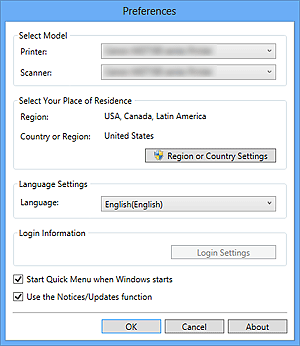
- Výber modelu (Select Model)
-
- Tlačiareň (Printer)
-
Je tu zobrazený názov modelu tlačiarne. Vyberte tlačiareň, ktorú chcete používať.
Kliknutím na položku
 zobrazíte zoznam tlačiarní kompatibilných s aplikáciou Quick Menu nainštalovaných v počítači.
zobrazíte zoznam tlačiarní kompatibilných s aplikáciou Quick Menu nainštalovaných v počítači. - Skener (Scanner)
-
Je tu zobrazený názov modelu skenera. Vyberte skener, ktorý chcete používať.
Kliknutím na položku
 zobrazíte zoznam skenerov kompatibilných s aplikáciou Quick Menu nainštalovaných v počítači.
zobrazíte zoznam skenerov kompatibilných s aplikáciou Quick Menu nainštalovaných v počítači.
 Poznámka
Poznámka- Ak je v položke Tlačiareň (Printer) vybratá multifunkčná atramentová tlačiareň, tá istá tlačiareň sa automaticky vyberie aj v položke Skener (Scanner).
- Výber oblasti, v ktorej sa nachádzate (Select Your Place of Residence)
-
- Nastavenia oblasti alebo krajiny (Region or Country Settings)
- Zobrazí sa dialógové okno Nastavenia oblasti alebo krajiny (Region or Country Settings), v ktorom môžete nastaviť položky Oblasť (Region) a Krajina alebo oblasť (Country or Region).
 Poznámka
Poznámka- V systémoch Windows 8.1, Windows 8, Windows 7 a Windows Vista sa môže zobraziť dialógové okno s potvrdením alebo varovaním.
Takéto dialógové okno sa zobrazí v prípade, ak sa na vykonanie úlohy vyžadujú správcovské oprávnenia. Ak ste prihlásení ako správca, postupujte podľa pokynov na obrazovke. - Zmeny sa použijú, keď kliknete na položku OK v dialógovom okne Nastavenia oblasti alebo krajiny (Region or Country Settings).
- Nastavenia jazyka (Language Settings)
-
- Jazyk (Language)
- Je tu zobrazený aktuálny jazyk. Vyberte jazyk, ktorý chcete použiť.
- Prihlasovacie informácie (Login Information)
-
- Nastavenia prihlásenia (Login Settings)
-
Zobrazí sa dialógové okno Nastavenia prihlásenia (Login Settings). Môžete uložiť položky E-mailová adresa (Email address) a Heslo (Password) zaregistrované v službe CANON iMAGE GATEWAY.
Keď uložíte položky E-mailová adresa (Email address) a Heslo (Password), vaše prihlasovacie informácie sa budú odosielať automaticky od nasledujúcej návštevy lokality CANON iMAGE GATEWAY za účelom používania služby alebo registrácie produktu.
 Poznámka
Poznámka- Táto funkcia je dostupná iba vtedy, ak ste už vykonali registráciu používateľa služby CANON iMAGE GATEWAY.
- Spustiť aplikáciu Quick Menu pri spustení systému Windows (Start Quick Menu when Windows starts)
- Toto políčko začiarknite, ak chcete pri spustení systému Windows automaticky spustiť aplikáciu Quick Menu.
- Použiť funkciu Oznámenia/Aktualizácie (Use the Notices/Updates function)
-
Toto políčko začiarknite, ak chcete aplikácii Quick Menu povoliť, aby pravidelne automaticky kontrolovala informácie o aktualizáciách na webovej lokalite spoločnosti Canon. Ak existujú informácie o aktualizácii, pri položke
 (Oznámenia) alebo
(Oznámenia) alebo  (Aktualizácie) v hlavnej ponuke sa zobrazí ikona NEW. Kliknutím na ikonu zobrazíte obrazovku s oznámením, na ktorej si môžete pozrieť informácie o aktualizácii a prevziať aktualizáciu.
(Aktualizácie) v hlavnej ponuke sa zobrazí ikona NEW. Kliknutím na ikonu zobrazíte obrazovku s oznámením, na ktorej si môžete pozrieť informácie o aktualizácii a prevziať aktualizáciu. Dôležité
Dôležité- Ak chcete používať túto funkciu, spoločnosti Canon sa odošlú nasledujúce informácie: názov produktu, informácie o operačnom systéme, informácie o miestnych nastaveniach, informácie o jazyku a informácia o vašom súhlase s tým, že bude pravidelne dostávať informácie.
Po začiarknutí tohto políčka sa môže zobraziť obrazovka s potvrdením. Prečítajte si jej obsah a ak s ním súhlasíte, kliknite na tlačidlo Súhlasím (I Agree). Ak nesúhlasíte, túto funkciu nemôžete používať.
- Ak chcete používať túto funkciu, spoločnosti Canon sa odošlú nasledujúce informácie: názov produktu, informácie o operačnom systéme, informácie o miestnych nastaveniach, informácie o jazyku a informácia o vašom súhlase s tým, že bude pravidelne dostávať informácie.
- OK
- Nastavenia sa použijú a dialógové okno Predvoľby (Preferences) sa zatvorí.
- Zrušiť (Cancel)
- Dialógové okno Predvoľby (Preferences) sa zatvorí bez uloženia nastavení.
- Informácie (About)
- Zobrazí sa dialógové okno Informácie o aplikácii Canon Quick Menu (About Canon Quick Menu).

